Apple Music'te Kitaplık Nasıl Senkronize Edilir? [Güncellenmiş Eğitim]
iPad'inizde mükemmel bir egzersiz çalma listesi oluşturup Apple TV'nizde çalmaya hazır olduğunu hayal edin. Bu kusursuz ve birleştirilmiş müzik deneyimi, Apple Music Sync Kütüphanesi'nin sihrini ortaya koyuyor. Bu özellik, bireysel cihazlarınızı tek ve uyumlu bir müzik sistemine dönüştürüyor. Ayrıca, hangi cihazı kullanırsanız kullanın müziğinizi dinlemenizi sağlayarak müzik tutkunları için daha kullanışlı hale getiriyor. Peki, Apple Music'i Kütüphanenizle senkronize etmenin en iyi yöntemleri hakkında daha fazla bilgi edinmek ister misiniz? Endişelenmeyin. Bu rehber size en iyi yolu öğretecek. Apple Müzik Kitaplığı'nı senkronize et cihazlar arasında başarılı bir şekilde.
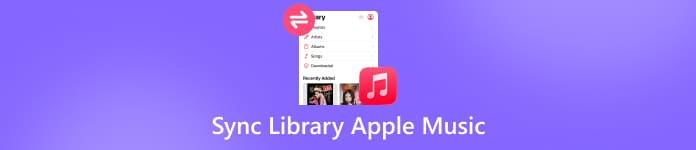
Bu makalede:
Bölüm 1. Sync Library nedir ve aslında neyi senkronize eder?
Daha basit bir açıklamayla, Senkronizasyon Kütüphanesi, temel amacı kişisel medya koleksiyonunuzu ve verilerini senkronize etmek olan bulut tabanlı bir özelliktir. Oynatma sayıları, derecelendirmeler ve çalma listelerini içerir. Bu veriler tüm cihazlarınız arasında ve şirket sunucusuyla senkronize edilir. Bunu medyanızın beyni olarak düşünebilirsiniz. Videolar, müzikler veya görseller yerine, Senkronizasyon Kütüphanesi istediğiniz yerde değişiklik yapabilmenizi ve bunların her yere yansıtılabilmesini sağlar. En yaygın iki Senkronizasyon Kütüphanesi vardır: Apple'ın Senkronizasyon Kütüphanesi ve Spotify Yerel Dosyaları.
Şimdi Apple Music'e odaklanabiliriz. Peki gerçekte neleri senkronize ediyor? Daha fazla bilgi için aşağıdaki tüm bilgileri okuyabilirsiniz.
Tüm Müzik Koleksiyonu
Apple Music'teki şarkılar, diğer mağazalardan satın alınan şarkılar ve özel zil sesleri dahil olmak üzere tüm müzik koleksiyonunuzu senkronize eder.
Çalma Listeniz ve İçerikleriniz
Library Sync ayrıca, çalma listenizi ve içeriğini de senkronize edebilir. Bunlar, iPhone veya Mac'inizde oluşturduğunuz çalma listeleridir. Hepsi diğer cihazlarda da görünecektir. Yani belirli bir cihaza bir şarkı eklediğinizde, tüm cihazlar da müziği alacaktır.
Meta Verileriniz ve Kişiselleştirme
Ayrıca oynatma sayıları, derecelendirmeler, son oynatma tarihi, beğenilen ve beğenilmeyen şarkılar ve kütüphane sırası gibi çeşitli parametreleri de senkronize eder.
Bölüm 2. Kütüphane Senkronizasyonu Nasıl Açılır
Apple Music Kütüphanesi senkronize olmuyorsa, bu özellik cihazlarınızda kapalı olabilir. Bu nedenle, özellikleri nasıl etkinleştireceğinizi öğrenmek istiyorsanız, aşağıda verdiğimiz tüm talimatlara göz atın.
iPhone veya iPad'de
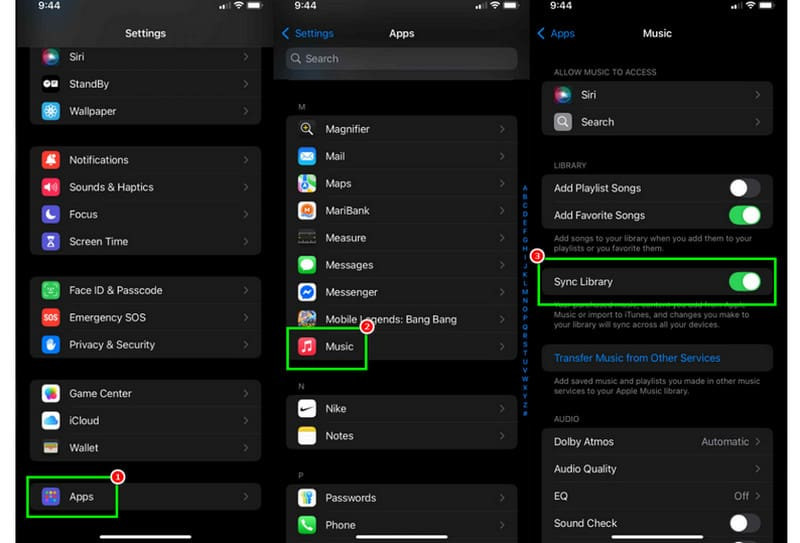
seninkine git Ayarlar Uygulamaya gidin ve basın Uygulamalar seçenek.
Daha sonra, şu tuşa basın: Müzik uygulamaya gidin ve aşağı kaydırarak geçiş yapın Senkronizasyon Kütüphanesi.
Açtıktan sonra ekranınızda bir mesaj belirecektir. Aç onaylamak.
Mac'te
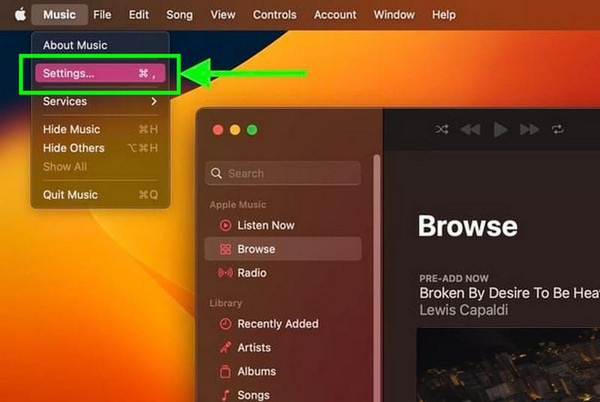
Mac'inizi açın ve başlatın Müzik Uygulamadan sonra, Menü çubuğuna tıklayın Müzik > Ayarlar seçenek.
Daha sonra, şuraya geçin: Genel sekmesini tıklayın ve kutuyu işaretleyin Senkronizasyon Kütüphanesi özellikler.
Tıkla TAMAM Son onay için butona tıklayın.
Windows'ta
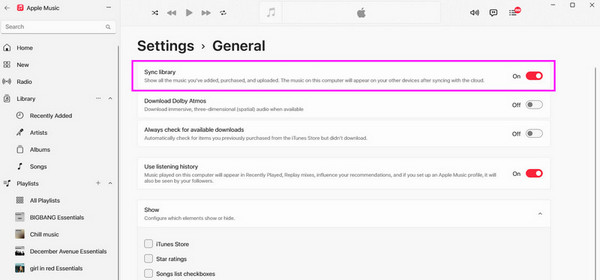
Yapılacak ilk şey, indirmektir Apple Müzik Uygulamayı Windows bilgisayarınıza indirin. Daha sonra Windows'unuza yükleyin.
Üst arayüzden, üç nokta seçeneğine dokunun ve Ayarlar buton.
Genel bölümüne gidin ve açmaya başlayabilirsiniz Kütüphane Senkronizasyonu özellik.
Bölüm 3. Sorun Giderme: Apple Music Kütüphanesi Senkronize Olmuyor
Apple Music arşiviniz senkronize olmuyor mu? Öyleyse, sorunu çözmek için kullanabileceğiniz bazı sorun giderme yöntemlerini paylaştığımız bu bölümü inceleyebilirsiniz.
Kütüphane Senkronizasyonunu Aç
Cihazınızdaki Kitaplık Senkronizasyonu özelliğinin kapalı olduğu zamanlar olabilir. Bu nedenle, yapılacak en iyi şey Ayarlar uygulamasına gidip Kitaplık Senkronizasyonu özelliğini açmaktır. Böylece, müziğinizi bir cihazdan diğerine senkronize etmeye başlayabilirsiniz.
Aboneliğinizi Kontrol Edin
Kütüphane Senkronizasyonu yalnızca Apple Music Premium planının aktif bir üyesiyseniz çalışır. Bu nedenle, özelliğe erişmek için aboneliğinizin aktif olduğundan emin olun.
Apple Kimliği oluşturun
Sürücünüzdeki tüm uygulamaları ve özellikleri kullanırken, Apple kimliği oluştur Çünkü tüm verileriniz için bir depolama alanı görevi görecektir. Apple hesabınızı oluşturduktan sonra artık Kütüphane Senkronizasyonu özelliğine erişebilirsiniz.
Apple Kimliğinizde Oturum Açma ve Kapatma
Oturum açıp kapatmak, Apple sunucunuzu yenilemenize yardımcı olabilir. Bu şekilde, tüm geçici hataların ve aksaklıkların ortadan kaldırılmasını da sağlayabilirsiniz.
Cihazınızı Yeniden Başlatın
Deneyebileceğiniz bir diğer faydalı yöntem, ister iPhone, ister iPad, ister Mac veya Windows olsun, cihazınızı yeniden başlatmaktır. Bu yöntem sorunu temelde çözebilir ve cihazınızdaki tüm uygulamaları yenilemenize yardımcı olabilir.
Bölüm 4. Karşılaştırma: Senkronizasyon için Apple Music ve iTunes Match
İlk bakışta, Apple Music ve iTunes Match senkronizasyon açısından aynı gibi görünebilir. Ancak amaçları ve sınırlamaları farklıdır. İkisi hakkında daha fazla bilgi edinmek için aşağıdaki tabloyu inceleyebilirsiniz.
| Özellik | Apple Müzik | iTunes Eşleşmesi |
| Birincil Amaç | Büyük yayın kataloglarına erişim. | Kişisel müzikleriniz için bulut depolama ve senkronizasyon. |
| Yıllık Maliyet | $109.00 | $25.00 |
| iCloud Müzik Kütüphanesi | Dahil | Dahil |
| Senkronizasyon İşlemi | Eşleştir ve Yükle | Eşleştir ve Yükle |
| Kütüphane Şarkı Limiti | 100.000 (Apple Music Şarkıları hariç) | 100.000 şarkı |
| Ses Kalitesi | 256 kbps | 256 kbps |
Bonus: iPhone için En İyi Müzik Senkronizasyon Aracı
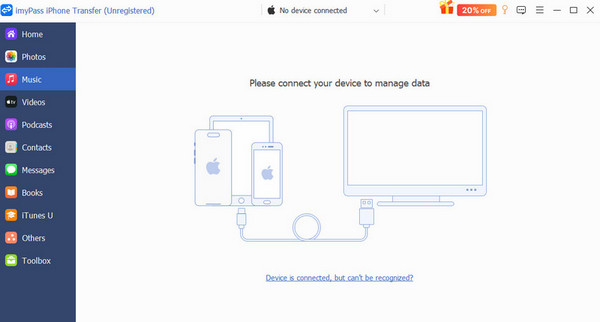
Apple'ın iCloud ve Senkronizasyon Kütüphanesi güçlü olsa da, bazı sınırlamaları da beraberinde getiriyor. Bunlardan bazıları abonelik gereksinimleri, DRM kilitleri ve bazen sinir bozucu senkronizasyon gecikmeleri. Peki ya buluta güvenmeden müzik kütüphaneniz üzerinde doğrudan, hızlı ve tam kontrole sahip olmak istiyorsanız? Bu durumda, şunları kullanmanızı öneririz: imyPass iPhone TransferBu program, iPhone'unuz ve bilgisayarınız arasında en güçlü ve dikkat çekici köprü olmak üzere tasarlanmıştır. Bu yazılımın en iyi yanı, kapsamlı bir kullanıcı arayüzüyle ihtiyacınız olan tüm özellikleri sunabilmesidir. Ayrıca, internet bağlantısı gerektirmez. İstediğiniz tüm şarkıları çevrimdışı olarak bilgisayarınıza aktarabilirsiniz; bu da tüm kullanıcılar için iyi bir haberdir. Dolayısıyla, olağanüstü bir müzik senkronizasyon aracı arıyorsanız, imyPass iPhone Transfer'dan başkasına bakmayın.

4.000.000+ İndirme
Yazılımın dosya transfer süreci hızlıdır.
iPhone'dan bilgisayara her türlü dosyayı aktarabilir.
Program, müzikleri kalite kaybı olmadan aktarabiliyor.
Daha kolay gezinme için basit bir düzen sunar.
Çözüm
Artık biliyorsun Apple Music'te kitaplık nasıl senkronize edilirHatta çeşitli cihazlarda Kitaplık Senkronizasyon özelliğini nasıl açacağınızı bile öğrendiniz, böylece ihtiyacınız olan sonucu elde edebilirsiniz. Ayrıca, mobil cihazınızdan bilgisayarınıza dosya senkronize edip aktarmayı planlıyorsanız, imyPass iPhone Transfer'ı tercih ediyoruz. Bu programla ihtiyacınız olan tüm dosyalara erişebilir, bu da onu tüm kullanıcılar için ideal bir senkronizasyon aracı haline getirir.
Sıcak Çözümler
-
Veri Aktarımı
-
Verileri Kurtar
-
iOS'un kilidini aç
-
iOS İpuçları

